当你遇到电脑黑屏的情况时,很可能会感到困惑和焦虑。电脑黑屏可能由多种原因引起,比如硬件故障、软件冲突、驱动程序问题等。在这篇文章中,我们将提供一些常见的电脑黑屏问题解决方法,希望能够帮助你轻松解决这个问题。
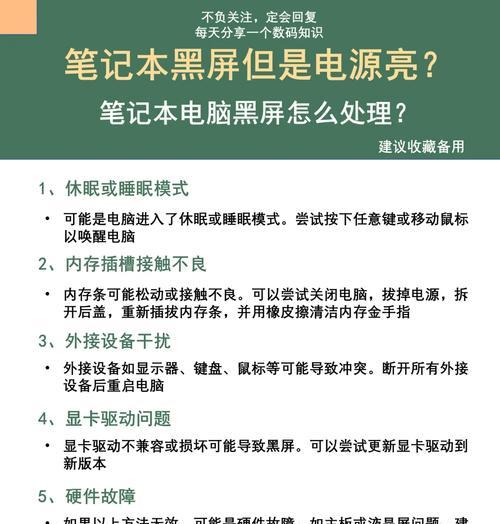
一、确认电源连接是否正常
通过检查电源线是否插好、电源插座是否通电等方式,确保电源连接没有问题。
二、检查显示器连接
检查显示器连接是否稳定,确保显示器与电脑连接良好。

三、重启电脑
尝试按下电脑的重启按钮或者长按电源按钮重启电脑,有时候简单的重启就能解决黑屏问题。
四、进入安全模式
如果电脑重启后仍然黑屏,可以尝试进入安全模式。在开机时多次按下F8键(取决于不同品牌电脑,可能是其他F键),选择进入安全模式进行故障排除。
五、检查硬件设备
逐一检查硬件设备,例如内存条、硬盘、显卡等是否连接良好,是否存在故障。尝试重新插拔这些硬件设备,确保它们与电脑的连接正常。

六、更新或回滚驱动程序
有时候,电脑黑屏问题可能是由于驱动程序的冲突或错误引起的。你可以尝试更新或回滚驱动程序,以解决这个问题。
七、查杀病毒
恶意软件或病毒可能会导致电脑黑屏。通过使用可靠的杀毒软件扫描系统,确保你的电脑没有被感染。
八、检查电脑硬盘空间
如果你的电脑硬盘空间已经满了,也有可能导致电脑黑屏。删除不需要的文件,释放硬盘空间。
九、修复系统文件
有时候,损坏的系统文件也会导致电脑黑屏。通过运行系统自带的修复工具,修复系统文件错误。
十、清理内存
内存问题也可能导致电脑黑屏。使用系统自带的内存清理工具或第三方软件,清理内存。
十一、检查电源供应
电源供应不稳定也可能导致电脑黑屏。检查电源供应是否正常工作,考虑更换电源。
十二、检查显示器设置
有时候,显示器设置不正确也会导致电脑黑屏。检查显示器设置,确保分辨率和刷新率等参数正确。
十三、重装操作系统
如果你尝试了以上所有方法,电脑仍然黑屏,那么你可以考虑重装操作系统。备份重要数据后,重新安装操作系统可能能够解决问题。
十四、寻求专业帮助
如果你对电脑不太熟悉,或者尝试了以上方法仍然无法解决黑屏问题,建议寻求专业的技术支持。
十五、预防电脑黑屏问题
通过定期清理电脑垃圾文件、保持电脑硬件和软件的更新以及安装可靠的杀毒软件等方式,可以有效预防电脑黑屏问题的发生。
电脑黑屏问题可能是由于多种原因引起的,但通过以上提供的方法,你应该能够解决大部分黑屏问题。如果问题仍然存在,建议寻求专业的技术支持。记住,预防总是比治疗更好,定期维护你的电脑是预防黑屏问题的关键。

当我们的戴尔电脑遇到一些故障时,如系统崩溃、启动错误或者无法进入操作...

在现今的社交媒体时代,我们拍摄和分享照片的频率越来越高。很多人喜欢在...

在使用电脑过程中,我们时常遇到各种驱动问题,这些问题往往会给我们的正...

随着智能手机的普及,手机成为人们生活中必不可少的工具。然而,我们经常...

随着手机使用的普及,人们对于手机应用程序的需求也日益增加。作为一款流...